Linux anvises ofte for at være den mest "sikre"operativsystem ud af de store tre. Når det gælder Windows og Mac OS, har Linux den bedste sikkerhed, siger de. For det meste er dette sandt, men ikke af de grunde, de fleste måske tror. Sikkerhed på Linux kommer fra uklarhed. Der er bare ikke så mange mennesker, der bruger Linux, og som et resultat er der ikke så mange ondsindede mennesker, der er målrettet mod det. Hvis så mange mennesker anvendte Linux som Windows 10, ville Linux-brugere, der hævder, at deres operativsystem er det mest sikre, hurtigt bevises forkert. I denne artikel gennemgår vi måder at sikre en Linux-installation på.
Uanset hvor sikkert noget er eller ikke er det,der er én ting, som enhver Linux-bruger skal gøre: tage kontrol over deres pc og gøre det sværere for hackere at bryde ind. Vi gennemgår hvordan man opretter en stærk adgangskode til Linux, hvordan man konfigurerer firewall, kryptering og endda scanner efter vira.
Oprettelse af et sikkert kodeord
Grundlaget for enhver god Linux-installation eren solid adgangskode til både rodbrugeren såvel som for de andre brugere på computeren. Dette sikrer, at indtrængende har svært ved at få adgang til din pc. Den bedste måde at oprette en sikker adgangskode er at forstå, hvad der gør en god adgangskode.
Der er en hel liste over ting, man skal tage højde forkonto, når du kommer med en god, sikker adgangskode. Dette er dog tidskrævende. Brug i stedet denne service: Strongpasswordgenerator.com. Det er et websted, der tager højde for alle de ting, der opretter en stærk adgangskode, og som genererer en til dig.
Hvis du er i færd med at oprette en nyLinux-distribution - gå til adgangskodegenereringswebstedet under installationsprocessen. Brug din genererede adgangskode i brugerinstallationsprocessen. Hvis du allerede har installeret din Linux-distribution og ønsker at ændre bruger- og root-konti til noget mere sikkert, skal du følge instruktionerne herunder.
Stærk adgangskodegenerator har en vane medgenererer virkelig sikre adgangskoder, som folk undertiden glemmer. Sørg for at skrive din nye adgangskode ned på et stykke papir og placere det et sted sikkert i dit hjem.

Skift adgangskoder for eksisterende brugere
rod
sudo -s
passwd
bruger
passwd username
Opsætning af en firewall
En af de bedste måder at sikre en Linux påinstallation er at tage kontrol over netværkstrafikken, der går ind og ud. Dette opnås med en firewall. Heldigvis kommer de fleste mainstream Linux-distributioner (hvis ikke alle) med en ret god firewall. Desværre er det normalt slukket eller ikke konfigureret sikkert nok. For at konfigurere Linux-firewall skal vi først installere et program.
Dette program er nødvendigt for at gøre interaktion medLinux firewall meget lettere. Åbn en terminal, og indtast en af nedenstående kommandoer for at installere den. Alternativt kan du søge på den måde, du normalt installerer software til et program, der hedder "GUFW", og installere det.
Ubuntu
sudo apt install gufw
Arch Linux
sudo pacman -S gufw
Fedora
sudo dnf install gufw
OpenSUSE
sudo zypper install gufw
Debian
sudo apt-get install gufw
GUFW giver brugeren total kontrol over Linuxfirewall. For at tænde for det, skal du finde “Status” og klikke på skyderen for at tænde den. Kig derefter gennem de forskellige firewall-profiler og vælg en. Disse profiler er perfekte, da de indeholder fornuftige standarder. Udviklere af dette program har taget hensyn til, hvad de fleste mennesker gør med en firewall og konfigureret den i overensstemmelse hermed
Linux Antivirus
I modsætning til hvad man tror, får Linux detmalware, og det kan også få vira. Det er bestemt rigtigt, at brugere af Linux er meget mindre tilbøjelige til at blive påvirket af dette. I disse dage bliver angreb, der fokuserer på Linux-brugere dog mere og mere en rigtig ting. Derudover er det godt at have et antivirusværktøj til brug, simpelthen på grund af, at Linux-brugere utilsigtet kan passere Windows-vira på netværk.
Det bedste virusværktøj til Linux er ClamTK. Det er en open source, grafisk frontend til den meget populære ClamAV kommandolinjevirusscanner til Linux. Sådan installeres det:
Ubuntu
sudo apt install clamtk
Arch Linux
sudo pacman -S clamtk
Fedora
sudo dnf install clamtk
OpenSUSE
sudo zypper install clamtk
Debian
sudo apt-get install clamtk
Andet
ClamTK er meget populær. Som et resultat er det overalt. Hvis din Linux-distribution ikke blev nævnt, skal du få den ved at søge efter den, hvor du normalt installerer software.
Scanning efter trusler
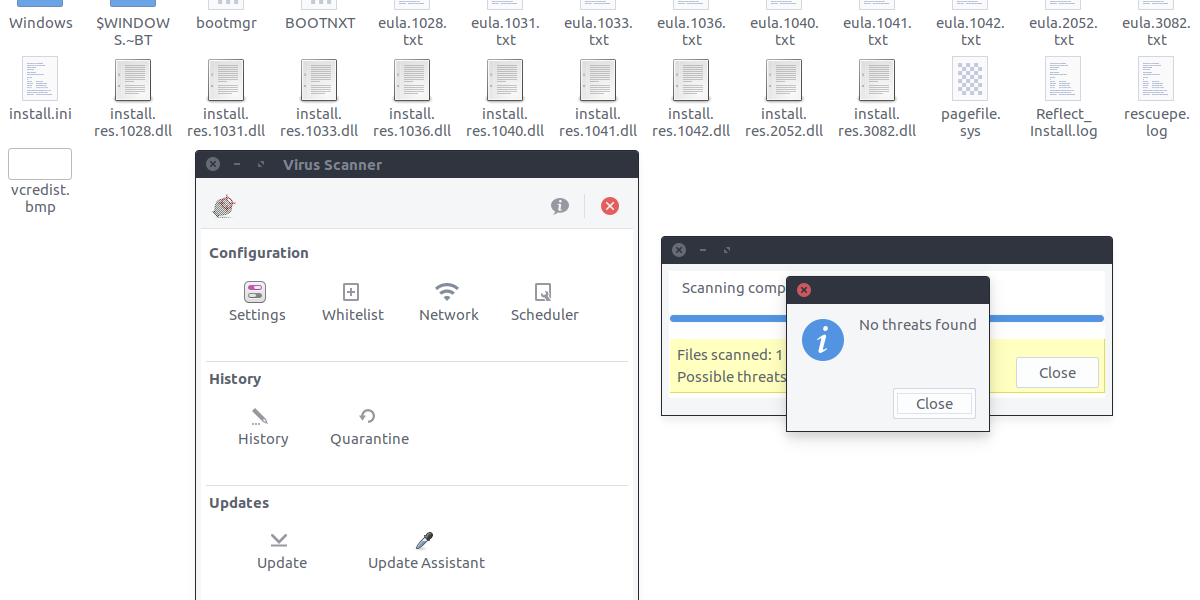
Virusscanneren kan let identificere trusler vedscanning af individuelle filer eller hele mapper. For at scanne efter trusler skal du klikke på knappen "scanne en fil" eller "scanne et bibliotek" inde i ClamTK. Brug derefter filbrowseren til at kigge efter, hvad du vil tjekke for sårbarheder og trusler. Dette kan være en Windows-harddisk, partition eller bare filer på en Linux-pc.
Skjul filer og mapper
En del af beskyttelsen af privatlivets fred og beskyttelseLinux finder en måde at holde følsomme dokumenter væk fra nysgerrige øjne. Heldigvis er der på Linux en nem måde at skjule følsomme dokumenter, filer og andre ting. For at skjule noget skal du først åbne din filhåndtering.
Herfra finder du den mappe eller fil, du ønskerskjul, og tryk på F2-knappen på tastaturet (eller højreklik, omdøb) og sæt en periode foran alt. Dette betyder, at hvis du vil skjule en mappe kaldet "Følsomme dokumenter", vil du omdøbe den til at være: ". Følsomme dokumenter". Dette gælder også for enhver filtype.
Dette er ikke en perfekt løsning, men for dem, der ønsker at skjule nogle følsomme oplysninger, er dette en god mulighed.
Kryptering
Alle de metoder, der diskuteres i denne artikel ergode måder Linux-brugere kan tage kontrol over og sikre en Linux-installation. Den bedste bedste måde (udover en sikker adgangskode) er dog at vælge fuld-disk kryptering under installationsprocessen. Opsætning af dette er meget let, da de fleste Linux-distributioner under installationen har et lille afkrydsningsfelt for at kryptere hele din harddisk.
Hvis du er en ny Linux-bruger, og du søger at få kryptering på fuld disk, anbefales Ubuntu. Dette er fordi det er den nemmeste at konfigurere. Her er instruktionerne til Ubuntu.
Bemærk: Som nævnt før stort set alle Linuxdistributioner understøtter kryptering af fuld disk på en eller anden måde. Det er bedst at gå til din Linux-distributions hjemmeside og søge efter instruktioner om kryptering. Alternativt kan du kigge gennem installationsværktøjet for "krypteringsindstillinger" og osv.
Denne vejledning dækker ikke, hvordan du installerer Ubuntu Linux. Bare instruktionerne for fuld diskkryptering.
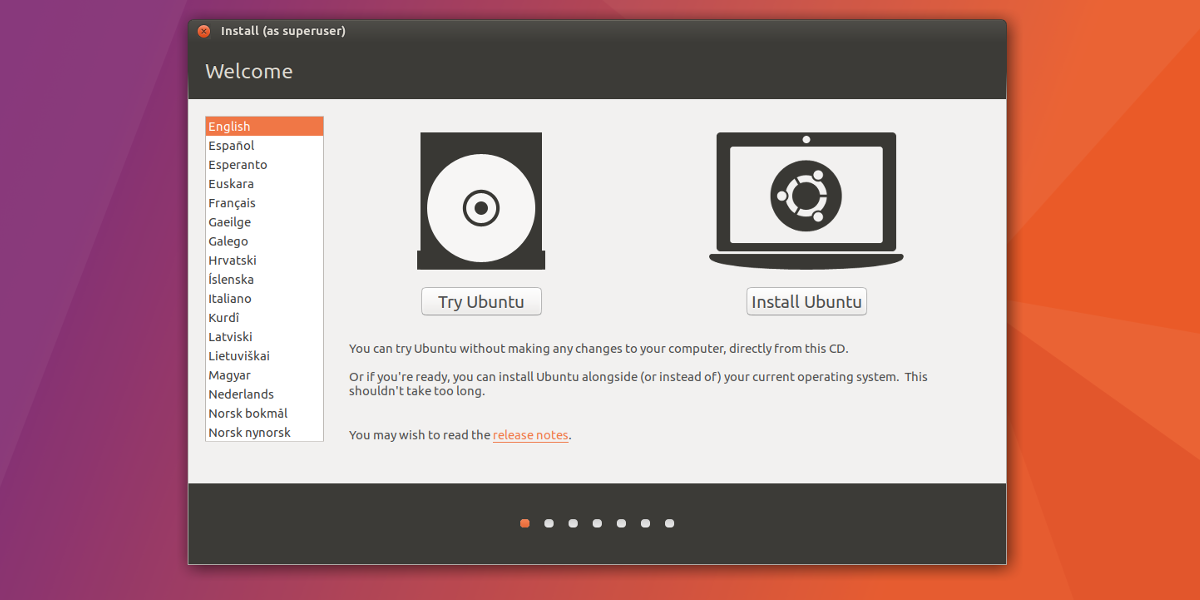
Start Ubuntu live-disk som normalt. Dette involverer at gå gennem din pc's BIOS-indstillinger og indstille dem, så USB-disken starter først. Når Ubuntu er færdig med at indlæse, skal du vælge “installer Ubuntu”.
Marker "Download opdateringer, mens du installerer Ubuntu" og "Installer tredjepartssoftware", og vælg derefter knappen Fortsæt for at gå til næste side.

Denne næste side er hvor kodning med fuld disk erOpsætning. Vælg en af mulighederne for at installere Ubuntu, og marker afkrydsningsfeltet "Krypter den nye installation til sikkerhed", og klik derefter på knappen Fortsæt for at konfigurere krypteringsnøglen.
Sørg for at bruge Strongpasswordgenerator.com til at oprette din krypteringsnøgle for maksimal sikkerhed.
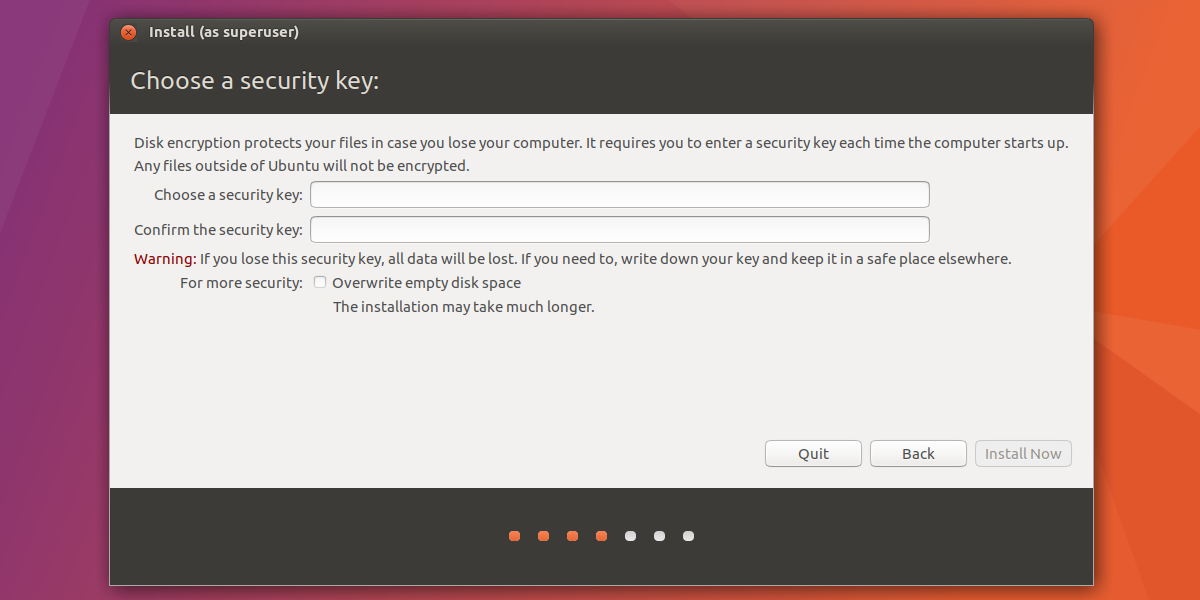
Når det er konfigureret, skal du klikke på knappen Fortsæt for at komme videre med installationen af Ubuntu.
Konklusion
Linux har et dårligt ry for at være iboendesikker. Virkeligheden er, at intet operativsystem, uanset hvad der nogensinde vil være sikkert 100% af tiden. Den eneste måde at holde dit operativsystem sikkert og for at forhindre, at dårlige ting sker, er at tage forholdsregler. Heldigvis er der lette værktøjer derude, der gør det, så selv begyndere kan tage kontrol.














Kommentarer